Guide de l’utilisateur de démarrage rapide Intel® Server Board S3200SHV/S3210SHLC
Intel® Server Board S3200SHV/S3210SHLC , guide de l’utilisateur pour le démarrage rapide
| Note | Pour plus d’informations sur l’en-tête du panneau avant Intel® Server Board famille de Intel® Server Board S3200SH |
Début
Intégration
- Préparer le châssis
- Installez le panneau des O/S
- Installer la carte serveur
- Installer le ou les processeurs
- Installer le heat sink actif
- Installer des dimm de mémoire
- Établir des connexions d’alimentation pour la carte serveur
- Installez le lecteur de disquette, le lecteur optique (SATA ou IDE) et le ou les disques durs
- Connecter les lecteurs/connecteur du panneau avant/USB externe à la carte serveur
- Connexions du ventilateur du châssis
- Terminer
- Logiciels – BIOS, pilotes et installation du système d’exploitation
Référence
- Accessoires et codes de commande
- Problèmes et solutions courants
- Connexions à la carte serveur - Référence rapide
- Intel® Server Board configuration des composants S3200SHV / S3210SHLC
Le Intel® Server Board S3200SHV / S3210SHLC est pris en charge dans le Intel® Entry Server Chassis SC5299-E.
Lisez tout d’abord toutes les mises en garde et avertissements avant de commencer l’intégration de votre système serveur.
![]() Avertissement : Lisez toutes les consignes de prudence et de sécurité dans ce document avant d’exécuter une des instructions. Consultez également le document Intel® Server Board Safety Information pour obtenir des informations complètes sur la sécurité.
Avertissement : Lisez toutes les consignes de prudence et de sécurité dans ce document avant d’exécuter une des instructions. Consultez également le document Intel® Server Board Safety Information pour obtenir des informations complètes sur la sécurité.
![]() Avertissement : l’installation et le service de ces produits doivent uniquement être effectués par un personnel de service qualifié afin d’éviter tout risque de blessures dus à une décharge électrique ou à un danger énergétique.
Avertissement : l’installation et le service de ces produits doivent uniquement être effectués par un personnel de service qualifié afin d’éviter tout risque de blessures dus à une décharge électrique ou à un danger énergétique.
![]() Attention : observez les procédures normales de décharges électrostatiques pendant l’intégration du système afin d’éviter d’endommager la carte serveur et/ou d’autres composants.
Attention : observez les procédures normales de décharges électrostatiques pendant l’intégration du système afin d’éviter d’endommager la carte serveur et/ou d’autres composants.
Bracelet antistatostat

#2 Phillips* tournevis

Configuration matérielle minimale
Pour éviter les difficultés d’intégration et les éventuels dommages à la carte, votre système doit satisfaire aux exigences minimales suivantes :
- Processeur : processeur Intel® Xeon® double cœur série 3000 ou processeur Intel® Xeon® quatre cœurs série 3200, avec ventilateur/heat sink compatible avec le châssis.
- Type de mémoire : minimum d’un DIMM de mémoire DDR2 667/800 MHz sans 512 Mo à 240 broches et avec une mémoire DIMM non ECC.
- Puissance : minimum de 420 W avec 2A de courant de veille, ce qui répond à la spécification SSI EPS 12 V.
Préparer le châssis
Lorsque vous utilisez une Intel® Server Chassis, commencez par le Guide de l’utilisateur quick start qui est arrivé avec votre châssis. Retournez à ce document lorsque vous êtes dirigé par le Guide de l’utilisateur du châssis pour serveurs. Si vous utilisez un châssis pour serveurs non Intel®, reportez-vous à la documentation qui est venue avec votre châssis pour obtenir des étapes de 100 %.
Observez les procédures normales de décharges électrostatiques (DES). Placez votre Intel® Server Chassis sur une surface antistatstatée plane pour exécuter les procédures d’intégration suivantes. Touchez d’abord la trame du châssis avant d’atteindre l’intérieur pour établir des connexions sur la carte serveur ou installer des composants.Installez le panneau des O
Le panneau s’installe à l’intérieur du châssis. Les étiquettes doivent être visibles à l’extérieur du châssis.
- Insérez un bord de bouclier latéral comme indiqué.
- Poussez le bouclier fermement dans le châssis s’ouvrant jusqu’à ce qu’il clique en place.

Installer la carte serveur
Installez les mises à l’standoff
Neuf mises en veille doivent être installées dans le châssis avant d’installer la carte serveur. Localisez les trous de standoff threaded qui correspondent à la carte du serveur, et installez un standoff à chaque emplacement indiqué par les cercles RED [ ].
].Note Vérifiez que l’emplacement du trou de montage de chaque carte serveur est bien en position de standoff installé. N’installez pas une mise en standoff à un emplacement qui ne correspond pas au trou de montage de la carte serveur. 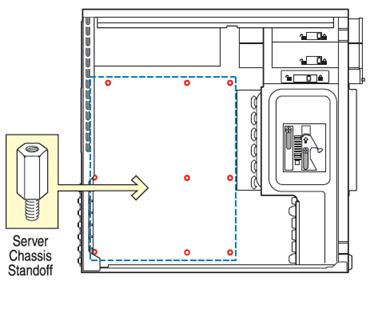
Insérez la carte serveur
Placez la carte dans le châssis, en vous assurer que les ports d’E/S et le châssis du panneau arrière ou les ouvertures du panneau des E/S s s’alignent correctement. Vérifiez que les trous de montage de la carte serveur s’alignent correctement avec les fixations du châssis.
Lorsque vous utilisez le Intel® Entry Server Chassis SC5299-E, insérez d’abord le côté du connecteur d’E/S [arrière] de la carte.

Joindre la carte serveur
Note Intel® Entry Server Chassis châssis non Intel peuvent utiliser des attaches différentes pour fixer la carte serveur au châssis. Utilisez les attaches qui sont venues avec votre châssis.
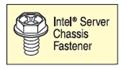
Intel® Entry Server Chassis SC5299-E : Utilisez des vis pour fixer la carte au châssis aux 9 emplacements indiqués par les cercles RED de la figure [
 ].
].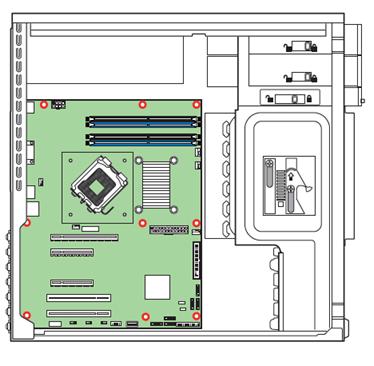
Installer le ou les processeurs
Remarques et avertissements :
 Lors de l’ouverture d’un socket, NE TOUCHEZ PAS les fils du socket Gold.
Lors de l’ouverture d’un socket, NE TOUCHEZ PAS les fils du socket Gold.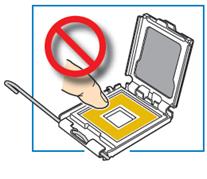
 Lors du déballage d’un processeur, maintenez-le par les bords uniquement pour éviter de toucher les contacts dorés
Lors du déballage d’un processeur, maintenez-le par les bords uniquement pour éviter de toucher les contacts dorés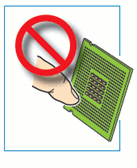
Ouvrez le levier du socket
- Poussez la poignée du levier vers le bas et éloignez-vous du socket pour la relâcher.
- Tirez sur le levier et ouvrez tout le chemin.
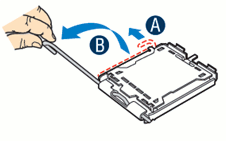
Ouvrez la plaque de chargement
- Poussez l’onglet arrière à l’aide de votre conseil pour faire avancer légèrement l’extrémité avant de la plaque de chargement.
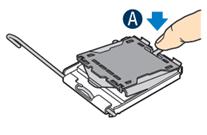
- Ouvrez la plaque de chargement comme indiqué.

- Poussez l’onglet arrière à l’aide de votre conseil pour faire avancer légèrement l’extrémité avant de la plaque de chargement.
Retirez le couvercle de protection du processeur
- Retirez le processeur de la boîte et retirez le couvercle de protection.
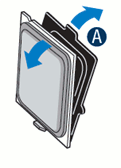
- Retirez le processeur de la boîte et retirez le couvercle de protection.
Installer le processeur
 ATTENTION : le sous-côté du processeur possède des composants qui peuvent endommager les broches du socket s’ils sont installés incorrectement. Le processeur doit s’aligner correctement avec l’ouverture du socket avant l’installation. NE LAISSEZ PAS le processeur tomber dans le socket !
ATTENTION : le sous-côté du processeur possède des composants qui peuvent endommager les broches du socket s’ils sont installés incorrectement. Le processeur doit s’aligner correctement avec l’ouverture du socket avant l’installation. NE LAISSEZ PAS le processeur tomber dans le socket !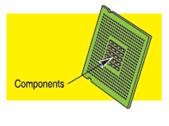
- Oriente le processeur avec le socket afin que les coupures du processeur correspondent aux encoches du socket.
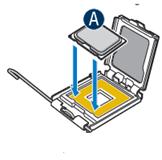
- Installez le processeur.

- Oriente le processeur avec le socket afin que les coupures du processeur correspondent aux encoches du socket.
Retirez le couvercle de protection du socket
- Saisissez l’onglet Couvercle de protection du socket et retirez-vous de la plaque de chargement comme indiqué.
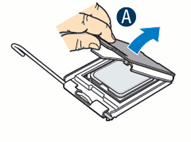
- Retirez le couvercle de protection du socket et stockez-le pour une utilisation future.
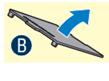
- Saisissez l’onglet Couvercle de protection du socket et retirez-vous de la plaque de chargement comme indiqué.
Fermez la plaque de chargement et le levier de socket
- Fermez la plaque de chargement tout le chemin comme indiqué.

- Avec votre adage, poussez sur la plaque de chargement comme indiqué.
- Fermez le levier du socket et assurez-vous que l’onglet plaque de chargement s’engage sous le levier du socket lorsqu’il est complètement fermé.
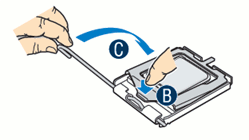
- Fermez la plaque de chargement tout le chemin comme indiqué.
Installer le heat sink actif
Un heat sink actif est nécessaire pour le Intel® Entry Server Chassis SC5299-E. Vous trouverez ci-dessous un heat sink actif typique. Faites pivoter le heat sink actif afin que le connecteur d’alimentation puisse atteindre l’en-tête du ventilateur du processeur sur la carte serveur.
 ATTENTION : le heat sink possède du matériau d’interface thermique (TIM) sur le dessous. Faites preuve de prudence afin de ne pas endommager le matériau d’interface thermique. Utilisez des gants pour éviter les bords pointus.
ATTENTION : le heat sink possède du matériau d’interface thermique (TIM) sur le dessous. Faites preuve de prudence afin de ne pas endommager le matériau d’interface thermique. Utilisez des gants pour éviter les bords pointus.Utilisez la procédure suivante pour installer un heat sink actif sur la carte mère pour serveurs :
- Veillez à ce que l’emplacement du tournevis qui se trouve en haut de chaque attache soit percédé par les lames du heat sink, comme indiqué.
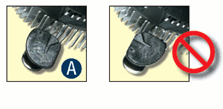
- Alignez le heat sink avec des trous dans la carte et abaissez le assemblage sur la carte. Les claquements traversent les trous de la carte serveur.
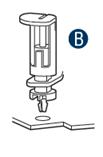
- Appuyez sur la légèret sur le dessus du plafond.

- La attache s’enclenche en position finale.
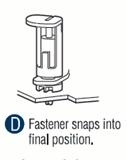
Répétez cette procédure pour chaque attache.
- Veillez à ce que l’emplacement du tournevis qui se trouve en haut de chaque attache soit percédé par les lames du heat sink, comme indiqué.
Installer des dimm de mémoire
Identification de la mémoire DIMM DDR2 :
 Cette carte serveur prend en charge jusqu’à quatre dimM DDR2-667 ou DDR2-800 ECC ou DIMM non ECC sans support. Les dimM DDR ne sont pas pris en charge sur cette carte serveur.
Cette carte serveur prend en charge jusqu’à quatre dimM DDR2-667 ou DDR2-800 ECC ou DIMM non ECC sans support. Les dimM DDR ne sont pas pris en charge sur cette carte serveur. La mémoire DDR2 varie en hauteur. NE MÉLANGEZ PAS différentes hauteurs et types de dimm.
La mémoire DDR2 varie en hauteur. NE MÉLANGEZ PAS différentes hauteurs et types de dimm.L’encch et la chocs du socket DIMM doivent s’aligner comme indiqué.
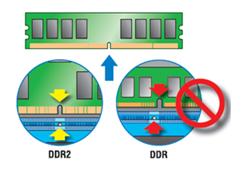
Configurations de la mémoire et ordre de la population :
Type de mémoire : minimum d’un DIMM 240 broches compatible DDR2 667/800 MHz de 512 Mo.
Remplir les dimM DDR2 dans l’ordre des sockets A1, B1 [sockets bleus], puis A2 et B2 [sockets noirs].
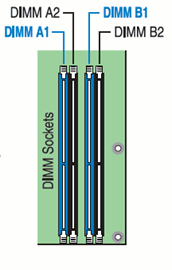
Les dimm doivent être identiques en ce qui concerne la taille, la vitesse et l’organisation.
Note Pour obtenir des configurations de mémoire supplémentaires, consultez le Guide de l’utilisateur sur le CD qui accompagne votre Intel® Server Board S3200SHV / S3210SHLC. La taille et la configuration de la mémoire sont uniquement pris en charge par les dimM admissibles approuvés par Intel®.
Pour installer des dimms :
 ATTENTION : évitez de toucher des contacts lors de la manipulation ou de l’installation de dimms.
ATTENTION : évitez de toucher des contacts lors de la manipulation ou de l’installation de dimms.- Ouvrez les deux leviers de socket DIMM.
- Notez l’emplacement de l’encch d’alignement.
- Insérez le dimm en vous assurer que le bord du connecteur du dimm s’aligne correctement avec l’emplacement.
- Appuyez fermement sur la dimm jusqu’à ce qu’elle s’enclenche en place et que les deux leviers se ferment.
- Important! Vérifiez visuellement que chaque loquet est complètement fermé et correctement engagé à chaque emplacement de périphérie DIMM.
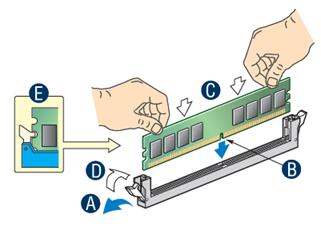
Établir des connexions d’alimentation de carte serveur
 ATTENTION : Notez l’emplacement du loquet sur chaque connecteur de câble d’alimentation et alignez-le avec l’onglet correspondant sur chaque socket de carte serveur.
ATTENTION : Notez l’emplacement du loquet sur chaque connecteur de câble d’alimentation et alignez-le avec l’onglet correspondant sur chaque socket de carte serveur.- Branchez le connecteur d’alimentation principal à la carte serveur.
- Branchez le connecteur d’alimentation du processeur comme indiqué.
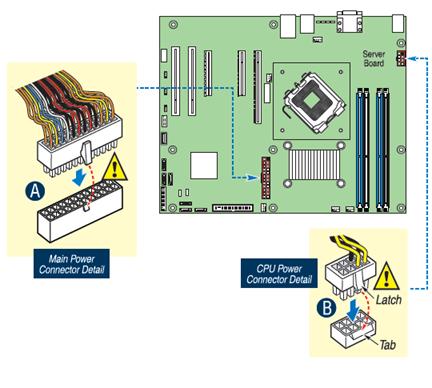
Note Si vous utilisez un châssis pour serveurs non Intel avec alimentation ATX, consultez la documentation qui est venue avec votre châssis pour obtenir des informations sur l’installation. Installer une disquette, un lecteur optique (SATA ou IDE) et un ou plusieurs disques durs
Consultez la documentation qui est venue avec le châssis de votre serveur pour l’installation du lecteur.
Pour le Intel® Entry Server Chassis SC5299-E, consultez le Guide de l’utilisateur de démarrage rapide accompagnant le châssis.

Connecter les lecteurs/connecteur du panneau avant/USB externe à la carte serveur
Branchez les câbles suivants à la carte serveur comme indiqué :
- Câble USB
* Notez l’emplacement d’une broche manquante lors de l’alignement du connecteur. - Câble de disquette
- Câble du panneau avant
* Notez l’emplacement d’une broche manquante lors de l’alignement du connecteur. - Câble SATA (Serial ATA)
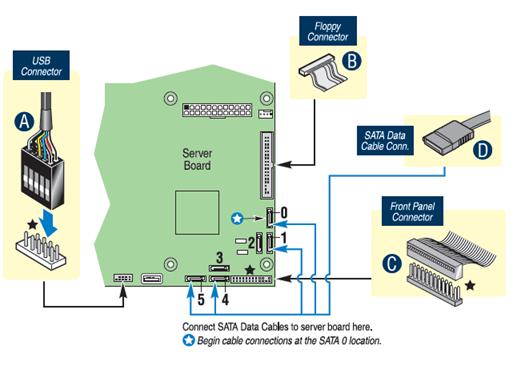
- Câble USB
Connexions du ventilateur du châssis
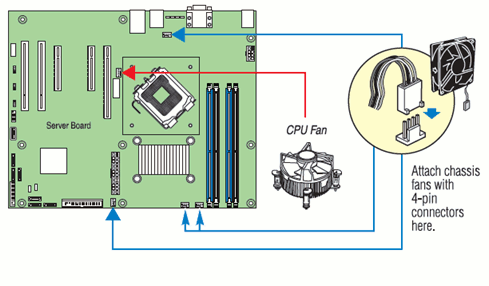
Pour le Intel® Entry Server Chassis SC5299-E, consultez le Guide de l’utilisateur de démarrage rapide accompagnant le châssis pour obtenir les exigences de connexion spécifiques au ventilateur du système.
Pour un châssis pour serveurs non Intel, voir « Établir des connexions... Vous trouverez ci-dessous la section « Référence rapide » et la documentation accompagnant le châssis pour les besoins spécifiques de connexion du ventilateur du châssis.
Note Revenir au guide de l’utilisateur de votre Intel® Server Chassis Quick Start, ou à la documentation sur le châssis non Intel pour terminer l’installation et la configuration de votre serveur Intel® S3200SH / S3210SH. Revenir à ce document pour terminer, y compris les logiciels, le BIOS, les pilotes et l’installation du système d’exploitation.
Terminer
Avant d’installer votre système d’exploitation, vous devez terminer l’installation du châssis, établir des connexions d’O/S et brancher le courant alternatif.
- Consultez la documentation de votre châssis pour terminer l’installation en rack ou en piédestal.
- Connectez votre clavier, votre souris, la vidéo et les autres câbles d’I/O comme indiqué.
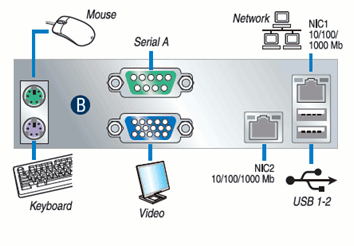
- Connectez le câble d’alimentation ca en dernier.
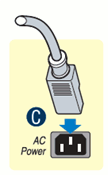
 ATTENTION : Consultez la documentation de votre châssis pour obtenir des détails sur les conditions d’alimentation ca et de terre.
ATTENTION : Consultez la documentation de votre châssis pour obtenir des détails sur les conditions d’alimentation ca et de terre.
Logiciels – BIOS, pilotes et installation du système d’exploitation
- Confirmez la version du BIOS : Regardez sur l’écran de gestion du serveur/système de l’utilitaire de configuration du BIOS pour déterminer la version du BIOS installée.
Si de nouvelles versions sont disponibles, mettez à jour le BIOS de votre serveur. Consultez le Guide de l’utilisateur sur le INTEL® SERVER DEPLOYMENT TOOLKIT 2.0 pour obtenir les consignes de mise à jour.
- Configurez votre contrôleur RAID : Utilisez les instructions fournies avec le contrôleur RAID.
- Installez votre système d’exploitation : Utilisez les instructions fournies avec le contrôleur RAID et le système d’exploitation.
- Installez les pilotes du système d’exploitation : Alors que le système d’exploitation est en cours d’exécution, insérez Intel® Server Deployment Toolkit CD 2.0. Si vous utilisez un système d’exploitation Windows*, le Intel® Deployment Assistant fonctionne automatiquement et vous permet de sélectionner les pilotes appropriés à installer. Sur d’autres systèmes d’exploitation, parcourez les dossiers du CD pour localiser et installer les fichiers du pilote.
- Confirmez la version du BIOS : Regardez sur l’écran de gestion du serveur/système de l’utilitaire de configuration du BIOS pour déterminer la version du BIOS installée.
Référence
Accessoires et codes de commande
Intel® Entry Server Chassis SC5299-E avec alimentation fixe de 420 W | SC5299UP |
Intel® Entry Server Chassis SC5299-E avec alimentation fixe de 420 W et cordon d’alimentation nord-américain | SC5299UPNA |
Liste des accessoires et pièces de rechange
Problèmes et solutions courants
Composants matériels testés avec ce système
Le système ne démarre pas ou ne montre pas de vidéo au moment de la démarrage.
- Vérifiez que le connecteur d’alimentation du processeur +12 V est branché. Sans ce câble, le processeur n’aura pas d’alimentation.
- Retirez et remplacez les dimm un DIMM à la fois pour isoler celui qui provoque des problèmes.
- N’oubliez pas qu’il est fortement recommandé que tous les dimms soient :
- Sansffered compatible DDR2 667/800, ECC ou non ECC.
- La même vitesse.
- Du même fabricant.
- Installé à partir de DIMM 1A.
- Votre alimentation électrique doit fournir un minimum de 420 W avec un courant de veille 2A, conforme à la spécification SSI EPS 12 V.
- Veuillez consulter l’outil de budget d’alimentation de la Intel® Server Board page de la famille de produits S3200SH pour déterminer la puissance requise par votre système.
Le système fonctionne parfois, mais présente un comportement de comportement inertant.
- Cela est généralement le résultat de l’utilisation d’un système d’alimentation sous-évalué. Assurez-vous que vous utilisez au moins un alimentation électrique de 420 W.
Connexions à la carte serveur - Référence rapide
Requis Connexions pour le châssis SC5299-E sélectionné
Connecteur d’alimentation processeur C +12 V |  |
Connecteur d’alimentation principal F |  |
Connecteur de panneau avant J |  |
 = Établir cette connexion
= Établir cette connexion
Ventilateur processeur/système Connexions pour le châssis SC5299-E sélectionné
Un connecteur de ventilateur CPU 1 |  |
Connecteur B du ventilateur système 1 |  |
Connecteur D System Fan 4 | |
Connecteur E du ventilateur système 3 | |
Connecteur G System Fan 2 |
 = Établir cette connexion
= Établir cette connexion
Ventilateur système Connexions : pour les châssis pour serveurs non Intel, consultez la documentation qui est venue avec votre châssis pour obtenir les exigences de connexion du ventilateur.
Facultatif Connexions pour le châssis SC5299-E sélectionné
Connecteur de lecteur de disquette H | |
Connecteurs SATA I | |
Connecteurs K SATA | |
L USB |
![]() = Établir cette connexion
= Établir cette connexion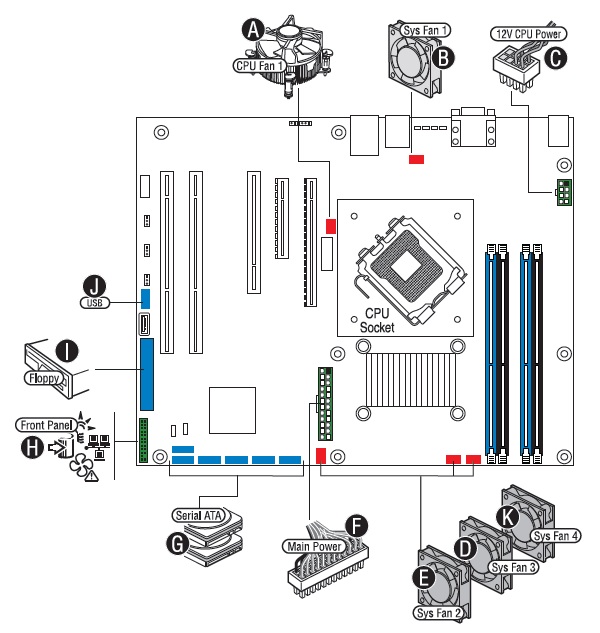
| Note | Les connexions optionnelles ne sont pas toutes indiquées dans ce schéma. Reportez-vous au Guide de l’utilisateur de votre carte mère pour serveurs et à la documentation du châssis de votre serveur pour plus d’informations sur la connexion. |
Intel® Server Board configuration des composants S3200SHV / S3210SHLC
| Un non disponible sur le Intel® Server Board S3200SHV. B Non disponible sur le Intel® Server Board S3200SHV. C Intel® Adaptive Slot 6 fonctionne comme connecteur PCI Express* x16 (x8 voies) ou emplacement de carte riser dans un châssis 1U pour S3210SHLC ; Connecteur PCI Express x16 (voie x8) pour S3200SHV. D non disponible sur le Intel® Server Board S3200SHV. |
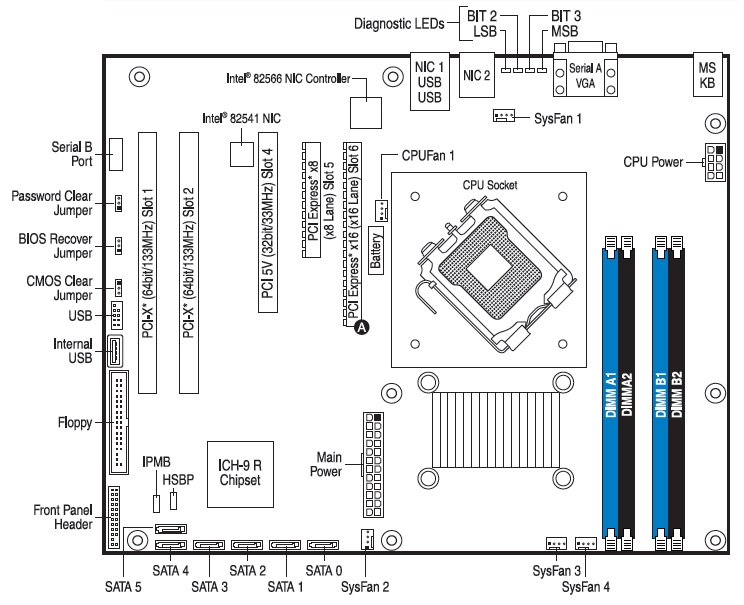
| Note | Ce schéma ne décrit pas tous les composants, cavaliers et connecteurs. Reportez-vous au Guide de l’utilisateur de votre carte mère pour serveurs sur le CD Intel® Server Deployment Toolkit 2.0 pour plus d’informations. |